
Grip dell'elemento massa iniziale e dell'elemento massa di forma irregolare
Quando si seleziona il grip Faccia dell'elemento massa di forma irregolare, viene visualizzata la seguente descrizione.
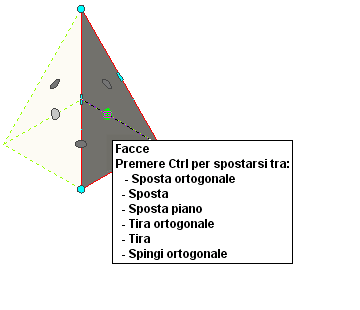
Descrizione del grip Faccia dell'elemento massa di forma irregolare
È possibile modificare la faccia di un elemento massa di forma irregolare secondo sei metodi. Viene visualizzata una descrizione che indica l'opzione correntemente selezionata.
| Per... | Procedere nel modo seguente... | Descrizione visualizzata |
|---|---|---|
| Spostare la faccia ortogonalmente mentre si stirano le facce adiacenti | Fare clic sul grip Faccia e trascinare la faccia nella nuova posizione. | Spostare la faccia ortogonalmente, stirare le facce adiacenti |
| Spostare la faccia liberamente mentre si stirano le facce adiacenti | Fare clic con il pulsante del mouse sul grip Faccia e tenerlo premuto, quindi premere CTRL una volta e specificare la nuova posizione della Faccia. | Spostare la faccia liberamente, stirare le facce adiacenti |
| Spostare la faccia ortogonalmente mantenendo invariati i piani delle facce adiacenti | Fare clic con il pulsante del mouse sul grip Faccia e tenerlo premuto, quindi premere CTRL due volte e specificare la nuova posizione della Faccia. | Spostare il piano della faccia, mantenere invariato il piano delle facce adiacenti |
| Tirare la faccia ortogonalmente mentre si aggiungono facce adiacenti | Fare clic con il pulsante del mouse sul grip Faccia e tenerlo premuto, quindi premere CTRL tre volte e specificare la nuova posizione della Faccia. | Tirare la faccia ortogonalmente, aggiungere facce adiacenti |
| Tirare la faccia liberamente mentre si aggiungono facce adiacenti | Fare clic con il pulsante del mouse sul grip Faccia e tenerlo premuto, quindi premere CTRL quattro volte e specificare la nuova posizione della Faccia. | Tirare la faccia liberamente, aggiungere facce adiacenti |
| Tirare o spingere la faccia ortogonalmente mentre si aggiungono facce adiacenti o si crea un foro | Fare clic con il pulsante del mouse sul grip Faccia e tenerlo premuto, quindi premere CTRL cinque volte e specificare la nuova posizione della Faccia. | Spingere la faccia ortogonalmente, aggiungere facce adiacenti, eventualmente creare un foro |
Quando si preme CTRL per scorrere le varie opzioni, viene visualizzata la descrizione relativa all'opzione correntemente selezionata. Se si preme CTRL più di cinque volte, viene visualizzata nuovamente la prima opzione, consentendo di continuare a scorrere le varie opzioni di modifica.
Il cursore è bloccato quando si sceglie un'opzione ortogonale e sbloccato quando si sceglie un'opzione libera.